Reproduza os vídeos do YouTube indefinidamente: - A maioria de vocês pode estar louca por certos videos ou músicas que você pode querer assistir de novo e de novo. Você deve ter seguido a sequência regular; Navegue até o YouTube, pesquise o vídeo favorito, recarregue-o ao assistir uma vez e curta toda a diversão. Mas você não acha que é uma perda de tempo esperar que o vídeo todo recarregue novamente? Ou melhor, ele também consome mais largura de banda da sua rede! Você não terá muito tempo em suas agendas lotadas para virar o clipe muitas vezes. Então, por que não repetir o vídeo quantas vezes você quiser, apenas instruindo-o uma vez?
Veja também :
- Os 5 principais sites relacionados do Youtube para fazer qualquer coisa no youtube
- 8 incríveis truques ocultos do youtube
Existem alguns métodos com os quais irei familiarizá-lo. E a boa notícia é que o YouTube atualizou seu reprodutor de vídeo para a versão HTML 5 mais recente. Isso ajuda você a percorrer os vídeos em qualquer navegador que desejar. Mas, infelizmente, o recurso ainda não está disponível no aplicativo do YouTube para celulares. Se você deseja que o recurso seja aplicável a seus smartphones também, siga as etapas mencionadas abaixo abrindo o YouTube no navegador da web do telefone.
MÉTODO 1
Apenas com um clique direito
PASSO 1
- Se você estiver usando um navegador moderno e reproduzindo o vídeo compatível com HTML 5, pressione o botão Mudançae clique com o botão direito no vídeo. Você obterá um menu conforme mostrado abaixo. Clique no Laço opção.
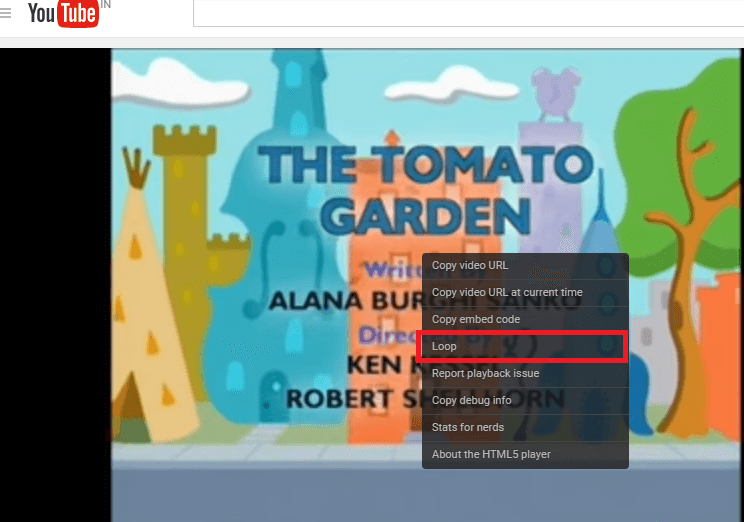
PASSO 2
- Sem tirar o dedo da tecla Shift, clique com o botão direito novamente. Agora você obterá um menu diferente com Loop no topo. Clique nisso. Vá em frente e deixe o vídeo tocar para você novamente!
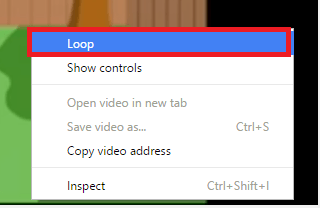
MÉTODO 2
Editando o url na barra de endereço
PASSO 1
- Dê uma olhada em seu URL. O vídeo que estou assistindo tem o URL https://www.youtube.com/watch? v = zs3oQcMBAD8

Copie a string ao lado de “v =”Do seu URL.
PASSO 2
- Digite o URL na barra de endereço conforme mostrado abaixo. Substitua a string que marquei na captura de tela pela string que você acabou de copiar. Isso precisa ser feito nos dois locais marcados.
https://youtube.com/watch? v = zs3oQcMBAD8% 3Fplaylist% 3Dzs3oQcMBAD8% 26autoplay% 3D1% 26loop% 3D1

ETAPA 3
- Isso cria uma lista de reprodução separada exclusivamente, onde você pode repeti-la indefinidamente.

MÉTODO 3
Criação de uma lista de reprodução manual
Isso requer login no Youtube com os detalhes da sua conta. Como a lista de reprodução criada acima, você pode criar uma lista de reprodução manualmente e adicionar a ela qualquer número de vídeos.
PASSO 1
- Clique no adicionar à botão logo abaixo do vídeo. Isso aparecerá à sua esquerda.
PASSO 2
- Agora, clique no Criar nova lista de reprodução na parte inferior do menu que aparece. Eu criei um com o nome Meus vídeos.

ETAPA 3
- Depois de fornecer um nome para sua lista de reprodução, clique nas três linhas horizontais que aparecem no canto superior esquerdo. Isso aparece à esquerda do título YouTube. Escolha a lista de reprodução que acabou de criar na opção Biblioteca.
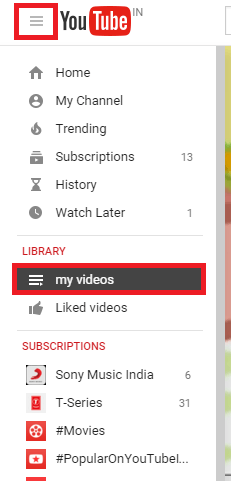
PASSO 4
- Depois de encontrar seu vídeo na lista de reprodução, clique no Jogar tudo botão que inicia o loop do seu vídeo.

MÉTODO 4
Adicionar uma extensão ao seu navegador
PASSO 1
- Se o primeiro método não funcionar para você, instale a extensão, Looper para Youtube.
PASSO 2
- Agora você encontrará uma opção adicional Laço logo abaixo do vídeo. Clique nisso.

ETAPA 3
- Aqui, você pode escolher quantas vezes deseja assistir ao vídeo em loop e as partes do vídeo que deseja repetir. As partes a serem repetidas podem ser selecionadas arrastando o controle deslizante fornecido logo abaixo.

Espero que você tenha se divertido lendo!


